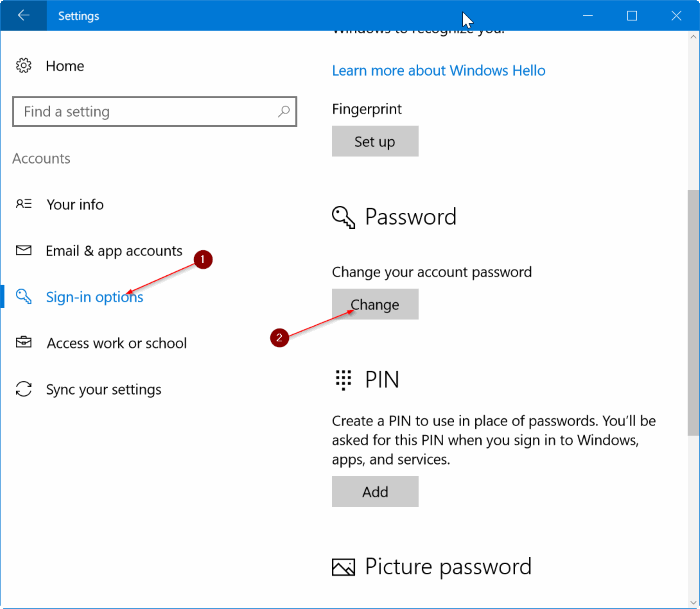1. Apa itu Password Laptop Windows 10?
Hello, pembaca yang budiman! Pada kesempatan kali ini, kita akan membahas tentang cara menghilangkan password laptop Windows 10. Sebelum kita memulai, mari kita pahami terlebih dahulu apa itu password laptop Windows 10.
Password laptop Windows 10 adalah kode keamanan yang harus dimasukkan oleh pengguna untuk mendapatkan akses ke sistem operasi laptop. Tujuan dari penggunaan password ini adalah untuk melindungi data pribadi dan mencegah orang yang tidak berwenang untuk mengakses laptop kita.
2. Kelebihan dan Kekurangan Menggunakan Password Laptop Windows 10
Sebelum kita membahas tentang cara menghilangkan password laptop Windows 10, ada baiknya kita mengetahui kelebihan dan kekurangan dari penggunaan password ini.
| Kelebihan | Kekurangan |
|---|---|
| – Melindungi data pribadi dari akses oleh orang yang tidak berwenang. | – Memakan waktu saat akan membuka laptop karena harus memasukkan password setiap kali. |
| – Mencegah pencurian identitas dan penggunaan laptop oleh orang lain. | – Kemungkinan lupa password dan kesulitan untuk mengakses laptop. |
3. Alternatif Lain untuk Menghilangkan Password Laptop Windows 10
Selain menghilangkan password laptop Windows 10, ada beberapa alternatif lain yang dapat Anda pertimbangkan. Salah satunya adalah dengan menggunakan fitur Windows Hello, yang memungkinkan Anda untuk membuka laptop menggunakan sidik jari atau pemindai wajah. Fitur ini lebih aman dan praktis dibandingkan dengan password konvensional.
4. Cara Menghilangkan Password Laptop Windows 10
Berikut ini adalah langkah-langkah untuk menghilangkan password laptop Windows 10:
Langkah 1: Buka Pengaturan
Pertama, buka menu Start dan pilih ikon “Pengaturan” (ikon roda gigi) untuk membuka menu Pengaturan.
Langkah 2: Pilih Akun
Pada menu Pengaturan, pilih opsi “Akun” untuk membuka pengaturan akun pengguna.
Langkah 3: Pilih Pilihan Masuk
Di menu Akun, pilih opsi “Pilihan Masuk” untuk membuka pengaturan masuk.
Langkah 4: Menghilangkan Password
Di pengaturan masuk, pilih opsi “Ganti” pada bagian “Kata Sandi”, kemudian ikuti petunjuk yang diberikan untuk menghilangkan password laptop Windows 10.
5. FAQ
Q: Apakah menghilangkan password laptop Windows 10 aman?
A: Menghilangkan password laptop Windows 10 dapat meningkatkan risiko keamanan karena orang lain dapat dengan mudah mengakses data pribadi Anda. Namun, jika Anda merasa aman dan hanya menggunakan laptop di lingkungan yang aman, Anda dapat mempertimbangkan untuk menghilangkan password.
Q: Apakah ada alternatif lain untuk melindungi data pribadi?
A: Ya, Anda dapat menggunakan fitur Windows Hello atau menggunakan aplikasi pihak ketiga seperti password manager untuk melindungi data pribadi Anda.
Q: Apakah saya dapat mengaktifkan kembali password laptop setelah menghilangkannya?
A: Ya, Anda dapat mengaktifkan kembali password laptop Windows 10 dengan mengikuti langkah-langkah yang sama seperti saat menghilangkannya.
Q: Apakah saya dapat menggunakan password yang lebih sederhana?
A: Meskipun Anda dapat menggunakan password yang lebih sederhana, disarankan untuk menggunakan kombinasi karakter yang kuat untuk meningkatkan keamanan laptop Anda.
Q: Apakah menghilangkan password laptop akan mempengaruhi kinerja sistem?
A: Tidak, menghilangkan password laptop tidak akan mempengaruhi kinerja sistem. Namun, disarankan untuk tetap menjaga keamanan dan privasi Anda dengan menggunakan alternatif lain.
Q: Apakah saya perlu mem-backup data sebelum menghilangkan password laptop?
A: Meskipun tidak wajib, disarankan untuk mem-backup data penting Anda sebelum menghilangkan password laptop untuk menghindari kehilangan data yang tidak disengaja.
Q: Apakah langkah-langkah ini berlaku untuk versi Windows yang lebih lama?
A: Langkah-langkah ini ditujukan untuk Windows 10. Untuk versi Windows yang lebih lama, langkah-langkahnya mungkin sedikit berbeda.
Q: Bagaimana jika saya lupa password setelah menghilangkannya?
A: Jika Anda lupa password setelah menghilangkannya, Anda dapat menggunakan opsi pemulihan kata sandi atau menghubungi dukungan teknis untuk mendapatkan bantuan.
Q: Apakah saya dapat mengganti password laptop dengan password baru setelah menghilangkannya?
A: Ya, setelah menghilangkan password laptop, Anda dapat menggantinya dengan password baru melalui pengaturan akun pengguna.
Q: Apakah saya dapat menggunakan PIN sebagai pengganti password?
A: Ya, Anda dapat menggunakan PIN sebagai pengganti password untuk membuka laptop Windows 10. PIN lebih mudah diingat dan lebih cepat untuk dimasukkan.
Q: Apakah menghilangkan password laptop akan menghapus data saya?
A: Tidak, menghilangkan password laptop tidak akan menghapus data Anda. Namun, disarankan untuk mem-backup data Anda sebelum melakukan perubahan apapun pada sistem.
Q: Apakah saya perlu menghidupkan ulang laptop setelah menghilangkan password?
A: Tidak, Anda tidak perlu menghidupkan ulang laptop setelah menghilangkan password. Perubahan akan berlaku secara langsung setelah Anda mengkonfirmasi perubahan tersebut.
Q: Apakah saya dapat menggunakan akun Microsoft untuk menghilangkan password laptop?
A: Ya, Anda dapat menggunakan akun Microsoft untuk menghilangkan password laptop Windows 10. Langkah-langkahnya akan tetap sama.
Q: Bagaimana jika saya ingin menggunakan password lagi di masa depan?
A: Jika Anda ingin menggunakan password lagi di masa depan, Anda dapat mengikuti langkah-langkah yang sama seperti saat menghilangkannya dan mengatur password baru untuk laptop Windows 10.
Q: Apakah saya dapat menggunakan metode lain untuk menghilangkan password laptop?
A: Ya, selain menggunakan pengaturan Windows 10, Anda juga dapat menggunakan aplikasi pihak ketiga atau metode lain yang kompatibel dengan laptop Windows 10.
Q: Apakah saya perlu mengupdate sistem setelah menghilangkan password?
A: Tidak, menghilangkan password laptop tidak mempengaruhi status pembaruan sistem. Namun, disarankan untuk selalu menjaga sistem Anda tetap terbaru dengan melakukan pembaruan secara berkala.
Q: Apakah langkah-langkah ini berlaku untuk semua merek laptop Windows 10?
A: Ya, langkah-langkah ini berlaku untuk semua merek laptop yang menggunakan sistem operasi Windows 10.
Q: Apakah langkah-langkah ini berlaku untuk versi Windows 11?
A: Tidak, langkah-langkah ini ditujukan khusus untuk Windows 10. Untuk Windows 11, langkah-langkahnya mungkin berbeda.
Kesimpulan
Pada artikel ini, kita telah mempelajari cara menghilangkan password laptop Windows 10. Meskipun menghilangkan password dapat meningkatkan kecepatan akses dan kenyamanan penggunaan, kita juga perlu mempertimbangkan keamanan dan privasi data pribadi kita. Jika Anda memutuskan untuk menghilangkan password, pastikan untuk menggantinya dengan alternatif yang lebih aman seperti Windows Hello ataupassword manager. Selain itu, jangan lupa untuk selalu mem-backup data penting Anda secara teratur dan menjaga keamanan sistem dengan melakukan pembaruan yang diperlukan.
Dalam melakukan pengaturan terkait password laptop Windows 10, Anda juga dapat mempertimbangkan fitur keamanan tambahan seperti enkripsi disk penuh untuk melindungi data Anda dari akses yang tidak sah. Fitur ini akan mengenkripsi seluruh disk pada laptop Anda, sehingga data tidak dapat diakses tanpa password yang benar.
Dalam menghilangkan password laptop Windows 10, penting untuk diingat bahwa setiap langkah harus dilakukan dengan hati-hati dan teliti. Pastikan Anda memiliki akses yang sah ke laptop dan mengikuti petunjuk yang diberikan dengan seksama. Jika Anda ragu atau mengalami kesulitan, selalu disarankan untuk mencari bantuan dari ahli teknologi atau dukungan resmi.
Dalam kesimpulan, menghilangkan password laptop Windows 10 dapat meningkatkan kenyamanan dan kecepatan akses, namun juga dapat membuka risiko keamanan jika tidak dilakukan dengan bijak. Pertimbangkan alternatif lain seperti Windows Hello atau password manager untuk meningkatkan keamanan sambil tetap menjaga kenyamanan penggunaan. Selalu jaga keamanan dan privasi data pribadi Anda, serta lakukan pembaruan sistem secara berkala untuk menjaga laptop Anda tetap aman dan terlindungi.